Как сделать анимированную заставку для видео самому
Мечтаете создать настоящее кино на основе фото и видео? Тогда обязательно нужно собрать в отдельную папку на ПК материал, который станет основой будущего фильма, а также позаботится о прочих деталях, являющихся составляющей качественного проекта. Например, не стоит забывать о заставке и титрах, которые являются «лицом» вашего ролика. Из представленной статьи вы узнаете о том, как сделать анимированную заставку для видео в многофункциональном приложении «ФотоШОУ PRO».
Шаг 1. Скачайте софт

Прежде всего вам нужно загрузить программу на свой компьютер, а затем установить ее. Сделать это очень просто: достаточно следовать пошаговому руководству, которое появится на экране после запуска скачанного файла. От вас потребуется всего ничего — выбрать место, где будут расположены программные файлы, поставить отметку в пункте, где предлагается создать ярлык на рабочем столе, а затем дождаться окончания распаковки архива с файлами софта. После этого вы сможете перейти к непосредственной работе с программой.
Шаг 2. Загрузите фото и видео в проект
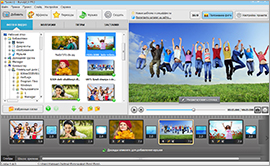
Сразу же программа предложим загрузить файлы, которые необходимо будет включить в проект. Для этого отыщите нужную папку на ПК, ухватите нужный объект и перетащите его мышкой на монтажный стол. При этом в процессе работы вы можете менять порядок фото в показе, расставляя их в желаемой очередности. Если же вы учли совет из вводного абзаца и заранее собрали все фото в одном месте, то можно добавить целиком всю папку буквально в два клика. После этого вы сможете приступить к созданию анимированной заставки в программе.
Шаг 3. Загружаем заставку из коллекции
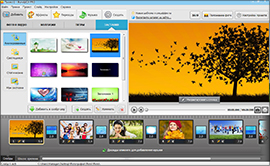
Стоит отметить, что в программе есть целый каталог заготовок стильных заставок, которые вы можете использовать в своей работе. Найти ее можно во вкладке «Добавить» > «Заставки». Сразу же вы увидите на экране три группы слайдов: анимированные, светящиеся, статичные. Также есть специальная папка, в которую вы в дальнейшем сможете складывать собственноручно разработанные заставки и титры. Если один из вариантов вам пришелся по душе, то его очень легко и просто можно добавить в показ. Для этого ухватите слайд мышкой и перетащите на самый первый слот на монтажном столе. Готово!
Шаг 4. Разрабатываем дизайн для заставки

Но как быть, если ни один из шаблонов вам не подходит? Выход есть! Далее в тексте мы расскажем о том, как сделать заставку для видео самостоятельно. Для начала работы вам нужно нажать опцию «Создать», которая расположена чуть выше меню с превью слайдов. На экране появится редактор слайда. В нем вы сможете загрузить на слайд фон и другие элементы, а после дополнить заставку анимацией, настроив ключевые кадры. Украсьте слайд эффектами (кнопка «Эффекты слайда») и текстом. Нажав кнопку «Добавить слой» вы сможете выбрать оптимальный вариант: обычная статичная надпись, светящийся или 3D-текст и т.п.
Шаг 5. Финальные штрихи
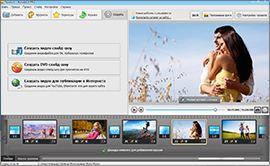
Правки заставки завершены? Теперь вы можете дополнить слайд анимацией, которая будет появляться при смене разных фото на экране. Просто закройте редактор слайда, в котором до этого работали, сохраните все исправления, а затем нажмите по вкладке «Переходы». В появившемся меню будет представлено свыше 40 различных вариантов анимации, с помощью которой можно усовершенствовать показ, сгладить резкость и внести динамики в слайд-шоу. Далее щелкните по кнопке «Создать», софт сразу же предложит сохранить фильм с заставкой в любом удобном вам виде.
Подробнее о создании заставок в программе: http://fotoshow-pro.ru/kak-sdelat-animirivannuyu-zastavku-dlya-video.php
- Число просмотров: 5253
- Дата добавления: 26.08.16.
Комментарии к Как сделать анимированную заставку для видео самому